Jak převést WebM na MP4? Co je soubor videa WebM? Je WebM lepší než MP4? Tento příspěvek uvádí některé základní informace o formátu video souboru WebM a 2 způsoby, jak převést WebM na MP4. Nejlepší bezplatný převodník MP4 vyvinutý společností MiniTool vám pomůže snadno převést WebM na MP4 nebo naopak.
Videa WebM jsou vysoce kompatibilní se všemi webovými prohlížeči a běžnými weby pro sdílení videa, jako je YouTube. Soubor WebM však není oblíbeným formátem videa mezi většinou přenosných zařízení. K přehrávání souborů WebM na vašem PC potřebujete speciální přehrávače. V takových scénářích je nejlepším řešenímpřevést WebM na MP4 protože druhý formát je kompatibilní se všemi typy přehrávačů a zařízení.
Užitečný tip:pokud chcete vytvářet filmy sami, doporučuji vám vyzkoušet MiniTool MovieMaker.
Tento příspěvek uvádí dva způsoby, jak převést WebM na MP4.
2 způsoby, jak převést WebM na MP4
- Převeďte WebM na MP4 pomocí stolních převodníků MP4
- Převeďte WebM na MP4 pomocí online video konvertorů
Část 1. Jak převést WebM na MP4 pomocí MP4 Converter
Zde doporučujeme MiniTool MovieMaker, bezplatný a jednoduchý editor videa bez vodoznaku.
Tento bezplatný převodník WebM na MP4 vám umožňuje upravovat soubory před převodem. Nejlepší konvertor MP4 také dokáže převést mnoho formátů souborů včetně GIF, MP3, WMV, WKV, WAV, AVI atd. na MP4 ve vysoké kvalitě.
Související článek:Top 8 metod pro převod AVI na MP4 zdarma
Kroky, jak převést WebM na MP4 pomocí MiniTool MP4 Converter
Krok 1. Spusťte MiniTool MovieMaker
Stáhněte si a nainstalujte si tento bezplatný převaděč video souborů do počítače a zde si vezmeme například Windows 10.
Po získání instalačního balíčku jej můžete bezpečně nainstalovat do počítače. Nejsou zde žádné reklamy ani přibalený software.
Spusťte jej a zavřete okno Filmové šablony, abyste se dostali do jeho hlavního rozhraní.
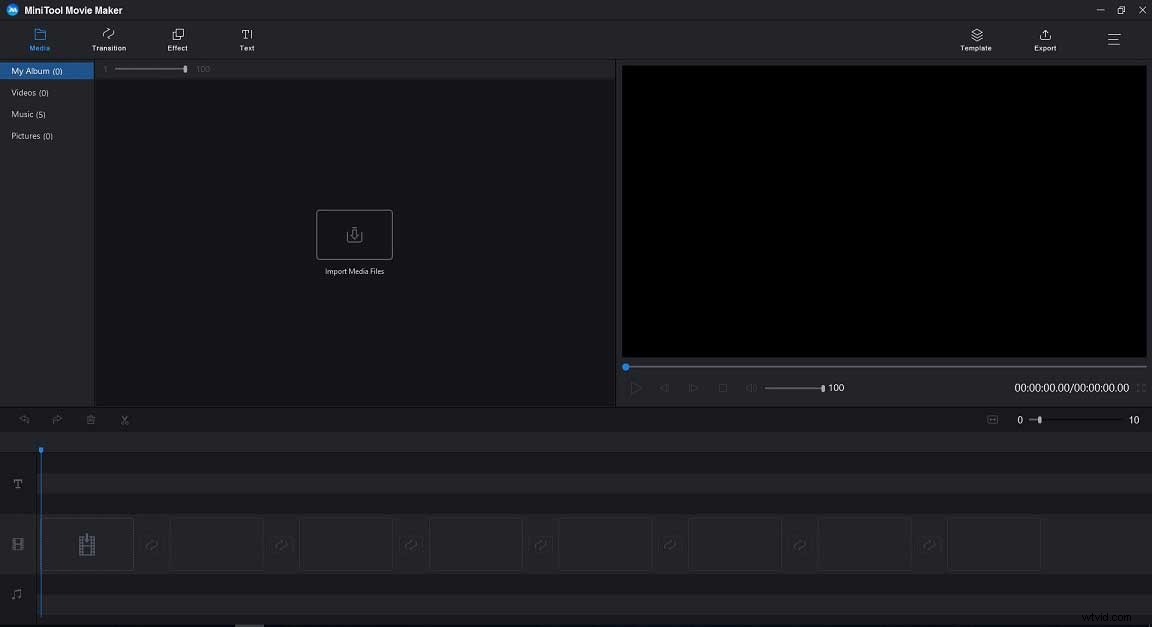
Krok 2. Import souborů WebM
V hlavním rozhraní tohoto bezplatného převodníku WebM na MP4 musíte kliknout na Importovat mediální soubory pro import souboru WebM. Samozřejmě můžete importovat více souborů WebM a převést je do jednoho velkého souboru MP4. Chcete-li se dozvědět více podrobností, můžete si přečíst tento příspěvek:kombinovat videa.
Přetáhněte soubor WebM (soubory) na časovou osu.
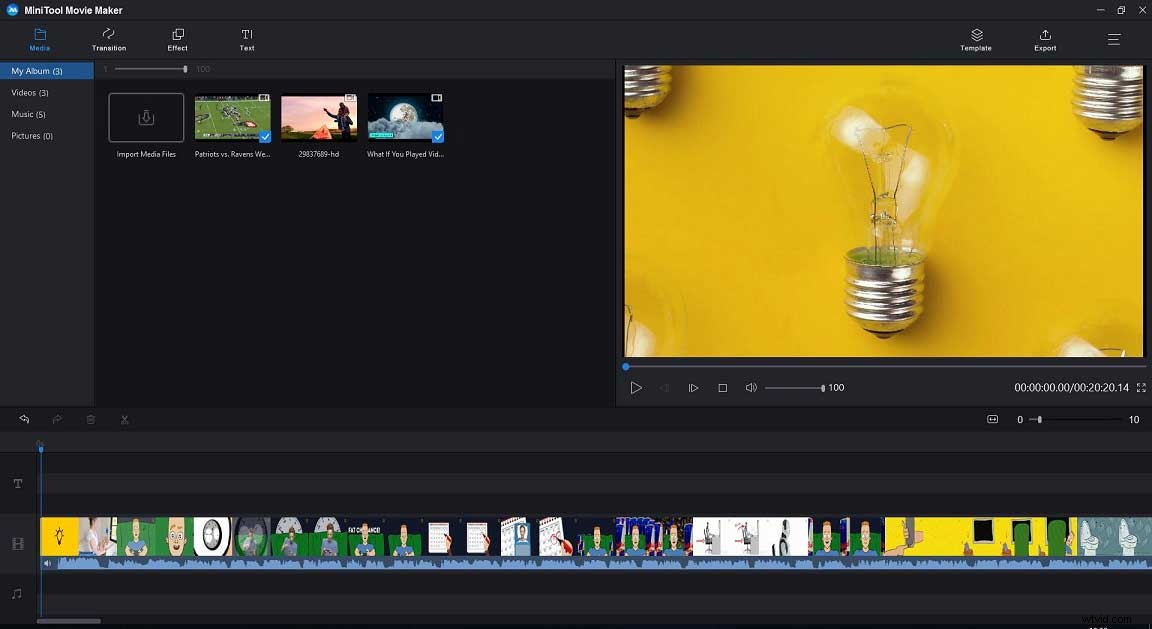
Krok 3. Upravte soubory WebM (volitelné)
MiniTool MovieMaker dokáže nejen převést WebM na soubor MP4, ale nabízí také některé užitečné funkce, které vám pomohou soubory upravovat. Můžete například vyzkoušet následující 2 vynikající funkce.
- Přidejte k videu titulky:Tento bezplatný editor videa vám umožňuje přidávat k videu titulky, titulky a závěrečné titulky, abyste dokončili svůj příběh.
- Oříznout/rozdělit video:Tento bezplatný převodník MP4 vám umožní rozdělit velké video na malá a oříznout video, abyste odstranili nechtěné části.
Přečtěte si další informace o tom, jak upravovat videa.
Krok 4. Převeďte WebM na MP4
Klikněte na Exportovat zobrazíte následující okno.
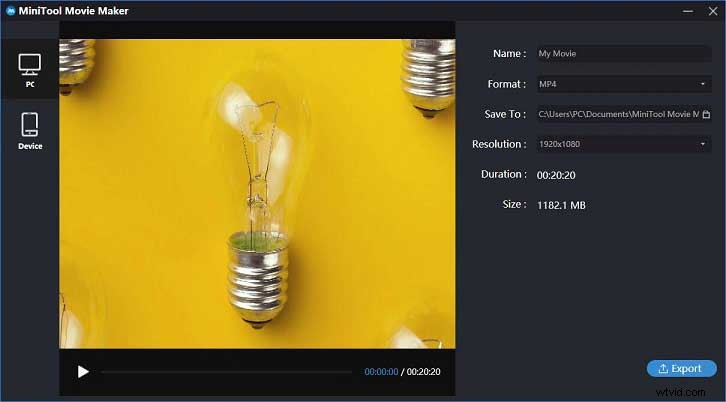
Jako výstupní formát vyberte video formát MP4. Zadejte název tohoto převedeného souboru a určete umístění pro uložení tohoto souboru. Převaděč WebM na MP4 vám také umožňuje změnit rozlišení videa.
Související článek:jak změnit rozlišení videa.
Klikněte na Exportovat tlačítko pro zahájení převodu. Po převodu můžete kliknout na Najít cílové soubory pro kontrolu převedeného souboru.
Proč zvolit MiniTool MovieMaker
Jak víme, na trhu existují různé aplikace pro převod WebM na MP4. Proč jsme si však vybrali MiniTool MovieMaker? Následující funkce vysvětlují proč.
- Je to bezplatný převodník videa a nabízí jednoduchá rozhraní.
- Je schopen převést WebM na MP4 nebo jiné formáty souborů (včetně AVI, WMV, FLV, MKV, MOV atd.) během několika sekund s perfektní původní kvalitou.
- Umí extrahovat zvuk z video souborů a převést je do formátu MP3. Chcete-li extrahovat zvuk z YouTube, přečtěte si téma stahování zvuku z YouTube.
- Nabízí flexibilní předvolby výstupu, aby se vešly do vašich chytrých telefonů, Android, Samsung atd.
- Umožňuje vám upravovat, vylepšovat a personalizovat vaše video soubory WebM ořezáváním, ořezáváním, přidáváním titulků, aplikací efektů atd.
Související články:zastřihovač videa
Kromě desktopových aplikací pro převod WebM na MP4, jako je nejlepší bezplatný převodník MP4, MiniTool MovieMaker, můžete vyzkoušet také online převodníky.
Část 2. Jak převést WebM na MP4 online
Existuje mnoho různých online převodníků WebM na MP4 a každý má své vlastní vlastnosti. Pokud nevíte, který z nich použít, vyzkoušejte k online převodu WebM na MP4 následující.
Krok 1. Ujistěte se, že máte připojení k internetu, a přejděte na Zamzar.
Krok 2. Klikněte na Přidat soubory pro import souboru WebM.
Krok 3. Klikněte na Převést na a vyberte MP4.
Krok 4. Klikněte na Převést nyní převést soubor WebM na MP4.
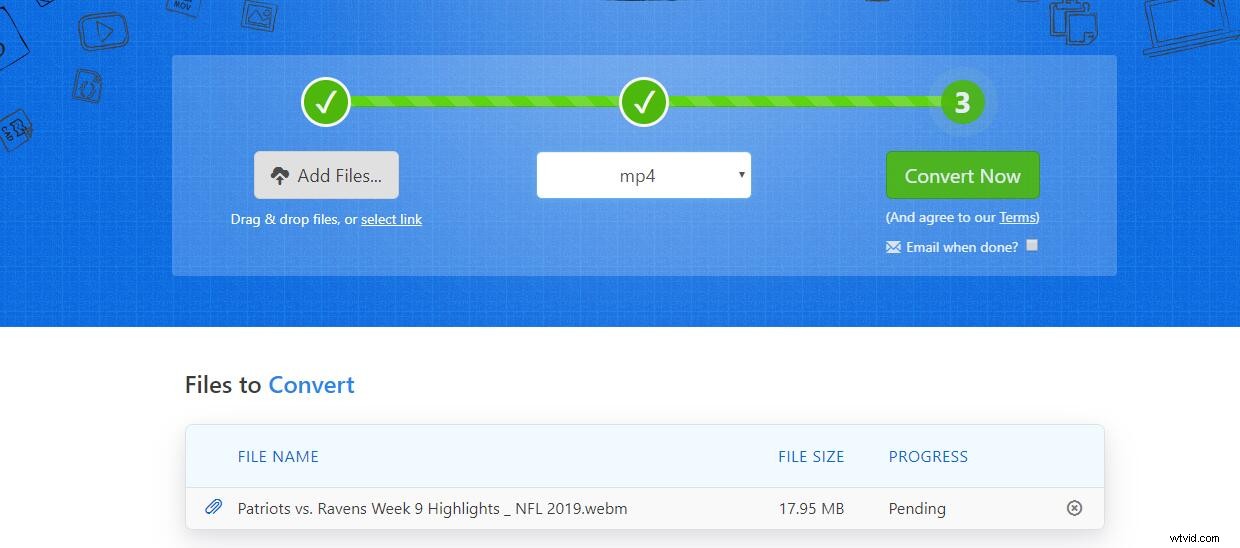
Krok 4. Po převodu klikněte na Stáhnout tlačítko pro stažení převedeného souboru nyní. Stáhněte si jej prosím rychle, protože soubor je uložen 24 hodin od nahrání.
Zamzar je široce používaný nástroj, který dokáže převést vaše soubory z WebM do MP4 online. Nabízí jednoduché rozhraní, které vám pomůže převést video soubory bez instalace jakéhokoli softwaru. Maximální velikost je 50 MB pro každý nahraný soubor.
Pokud však chcete převádět neomezený počet souborů za den a užívat si rychlé převody souborů, musíte se zaregistrovat k placenému účtu Zamzar, který všem zákazníkům zdarma odstraní limit 2 soubory za 24 hodin.
Pomoci vám mohou výše uvedené 2 převodníky WebM na MP4 a každý z nich má své vlastní vlastnosti. Následující tabulka vám pomůže, pokud stále nevíte, kterou si vybrat.
| MiniTool MovieMaker – Desktop | Zamzar – online | |
| Výhody |
|
|
| Nevýhody | Beta verze nyní. |
|
Sdílejte se všemi 2 způsoby, jak převést WebM na MP4. Klikněte pro Tweet
Až se naučíte, jak převést WebM na MP4, promluvme si o 2 tipech.
Hlavní 2 tipy o WebM to MP4
1. Je WebM lepší než MP4?
WebM je relativně nedávný vývoj a je alternativou k MP4, ale MP4 (MPEG-4 Part 14) a H.264 se používají již mnoho let. MP4, starý formát a kód se tak staly standardem. Téměř všechny aplikace podporují MP4.
Mnoho lidí se mnoho let dohadovalo, co je lepší?
Nejprve mluvíme o kvalitě. Kvalita videa závisí na kódech. Výstup formátu MP4 je mimořádně kvalitní. Videa VP8 i H.264 poskytují přibližně stejnou kvalitu při stejném datovém toku. Ale pro srovnání, v posledních letech se H.264 právem dostal na nejvyšší pozici mezi kodeky.
Jak velikost souboru, tak rychlost kódování a dekódování mají přímý vliv na použitelnost. Velikost souboru je menší, online přenos dat je rychlejší. Obecně je to důležité zejména pro uživatele mobilního internetu. H.264 generuje poměrně velké soubory, ale dekódování probíhá velmi rychle a není nijak zvlášť složité.
| WebM | MP4 | |
| Kódy | VP8, VP9, Voribs, Opus | H.264, H.265, AAC, MP3 |
| Streamování podporováno | WebM je vytvořen pro internetové streamování. | Snadné nahrávání na webové stránky a přesouvání a kopírování souborů. |
| Kvalita | Dobrá kvalita | Lepší kvalita |
| Velikost souboru | Malé soubory | Velké soubory |
| Patenty | Otevřený zdroj | Licenční |
| Výhody |
|
|
| Nevýhody | Špatná kompatibilita s mobilními zařízeními a přehrávači. | Online soubory MP4 vyžadují předběžné ukládání do vyrovnávací paměti. |
Možná máte základní znalosti o podobnostech a rozdílech mezi WebM a MP4. Jedním slovem, oba mají výhody a nevýhody. Která je lepší nebo kterou byste si měli vybrat? Ve skutečnosti to do značné míry závisí na úkolech, které s nimi budete dělat.
2. Jak převést MP4 na WebM
Někdy možná budete chtít převést MP4 na WebM. Nejlepší převodník WebM na MP4, MiniTool MovieMaker, vám může pomoci snadno převést MP4 na WebM nebo jiné formáty souborů. Dokáže dokonce převést MP4 na MP3.
Kroky pro převod MP4 na WebM
Krok 1. Stáhněte a nainstalujte MiniTool MovieMaker na PC.
Krok 2. Spusťte nejlepší bezplatný převodník MP4, abyste získali jeho hlavní rozhraní.
Krok 3. Importujte soubor MP4, který chcete převést, přetáhněte jej na časovou osu.
Krok 4. Pokud chcete, upravte soubor MP4.
Krok 5. Klikněte na Exportovat , vyberte WebM a klikněte na Exportovat tlačítko pro převod.
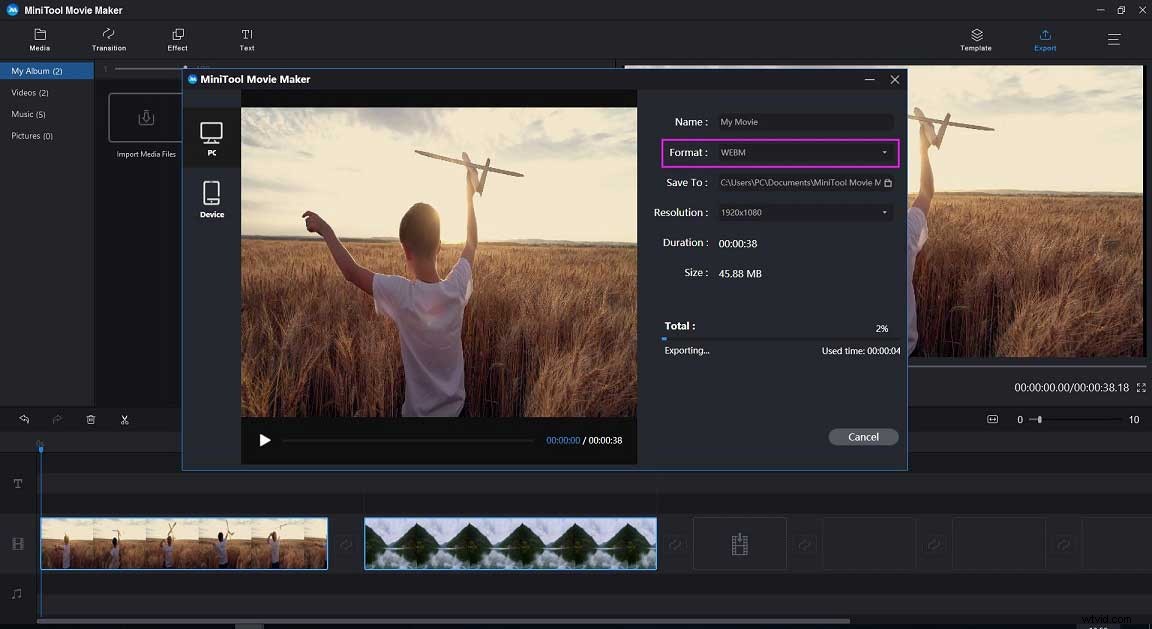
Chcete-li se dozvědět více podrobností, můžete se podívat na tento příspěvek:Jak převést MP4 na WebM.
Poslední slova
WebM je skvělý formát videa, který nabízí vysoce kvalitní videa a je ideální pro streamování videa a používání YouTube. Někdy však, pokud nemůžete přehrávat video soubory WebM v systému Windows, můžete WebM převést na MP4.
Nejlepší bezplatný převaděč MP4, MiniTool MovieMaker, dokáže nejen převést WebM na MP4, ale také převést MP4 na WebM.
Pokud máte nějaké dotazy ohledně formátu souboru WebM nebo jak převést WebM na MP4, neváhejte nás kontaktovat na adrese [email protected] nebo zanechte komentáře.
Časté dotazy ohledně WebM to MP4
Co je soubor WebM? V roce 2010 se na internetu objevil nový formát souborů pro multimédia, WebM, s pomocí Google. WebM je open-source alternativa k jiným video formátům (zejména k MP4). Soubor WebM je komprimované video uložené ve formátu WebM. Jedná se o otevřený, vysoce kvalitní video standard. WebM je kontejnerový formát (s koncovkou souboru *.WebM) pro multimediální soubory. V tomto kontejneru jsou použity video kodeky VP8 a VP9 a zvukové kodeky Vorbis a OpusHow Do I Play .WebM Files? Soubory WebM můžete otevřít pomocí moderních webových prohlížečů, jako jsou Google Chrome, Opera, Firefox, Microsoft Edge a Internet Explorer. Chcete-li přehrávat video soubor WebM v programu Windows Media Player, musíte nainstalovat filtr DirectShow. Chcete-li přehrát soubor WebM pomocí konkrétního programu nebo zařízení, které tento formát nepodporuje, musíte jej převést do jiného oblíbeného formátu pomocí bezplatné aplikace pro převod video souborů.Může VLC převést WebM na MP4?- Otevřete přehrávač VLC, klikněte na nabídku Média a vyberte tlačítko Převést/Uložit.
- Na kartě Výběr souboru na kartě Soubor klikněte na tlačítko Přidat a přidejte soubor WebM, který chcete převést do formátu MP4.
- V poli Cílový soubor vyberte cílovou složku a název převedeného souboru a klikněte na Uložit.
- Pro převod vyberte formát Video-H.264+ MP3 (MP4).
- Kliknutím na tlačítko Start zahájíte převod.
- 3GPP
- MOV
- MPEG4
- MP4
- AVI
- WMV
- MPEG-PS
- FLV
- WebM
